Проверка состояния принтера Epson L810
Проверка состояния принтера — Windows
1. Войдите в окно драйвера принтера.
2. Нажмите на EPSON Status Monitor 3 на вкладке Сервис.
Также состояние принтера можно проверить, дважды щелкнув значок принтера на панели задач. Если значок принтера не добавлен на панель задач, щелкните Контролируемые параметры на вкладке Сервис, а затем выберите Зарегистрируйте значок принтера на панели задач.
Если утилита EPSON Status Monitor 3 отключена, нажмите Расширенные параметры на вкладке Сервис, после чего выберите Включить EPSON Status Monitor 3.
Проверка состояния принтера - Mac OS X
1. Выберите Системные настройки из Ш меню > Принтеры и сканеры (или Печать и сканирование, Печать и факс), а затем выберите свой принтер.
2. Нажмите Параметры и принадлежности > Утилита > Открыть утилиту принтера.
3. Нажмите EPSON Status Monitor.
Удаление застрявшей бумаги
Проверьте ошибку на панели управления и следуйте инструкциям для извлечения застрявшей бумаги, в том числе оторванных кусков. Затем сбросьте ошибку.
Аккуратно извлеките застрявшую бумагу. Резкое извлечение бумаги может повредить принтер.
Извлеките застрявшую бумагу.
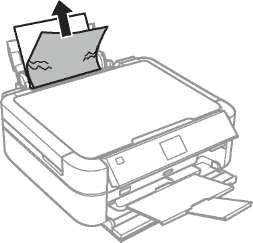
Извлечение застрявшей бумаги из внутренних частей принтера
При закрытии и открытии крышки принтера будьте особенно осторожны, чтобы не прищемить руку или пальцы. В противном случае можно получить травму.
Никогда не касайтесь кнопок на панели управления, когда руки находятся внутри принтера. Запуск работы принтера может привести к травме. Во избежание травм не касайтесь выступающих частей.
1. Поднимите крышку принтера.
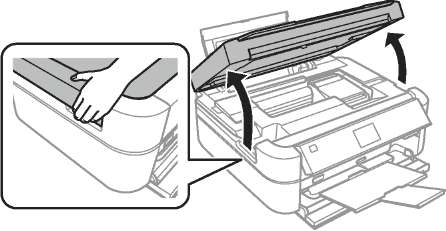
2. Извлеките застрявшую бумагу.

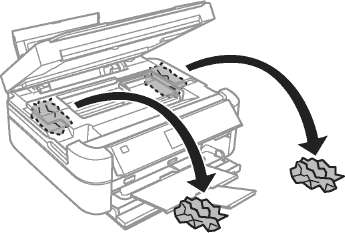
Запрещается прикасаться к белому плоскому кабелю, прозрачной части, чернильным трубкам и левой боковой поверхности печатающей головки внутри принтера. Это может привести к неисправности.
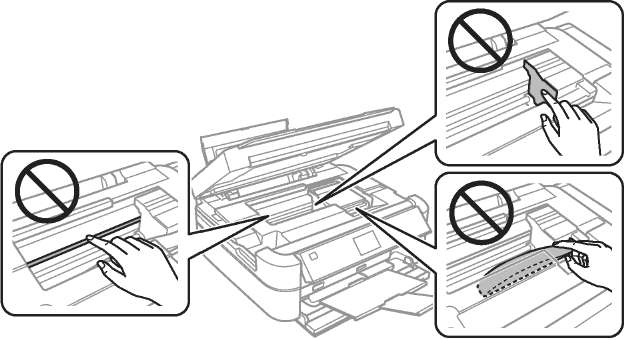
3. Закройте крышку принтера.

Неправильно подается бумага
При застревании бумаги, подаче бумаги под углом, подаче нескольких листов за раз, отсутствии подачи или выталкивании бумаги проверьте выполнение следующих условий:
Поставьте принтер на плоскую поверхность и эксплуатируйте его в рекомендуемых условиях.
Используйте бумагу, которая поддерживается принтером.
Соблюдайте меры предосторожности при работе с бумагой.
Загружайте бумагу в правильном направлении и пододвиньте направляющую к краю бумаги.
Запрещается превышать максимальное загружаемое количество листов, указанное для данной бумаги. Запрещается загружать простую бумагу выше значка треугольника на направляющей.
При загрузке нескольких листов бумаги загружайте один лист бумаги за один раз.
Если в режиме ручной двухсторонней печати чернилами одновременно подается несколько листов, перед повторной загрузкой необходимо удалить всю бумагу, ранее загруженную в источник.
Для прочистки бумагопроводящего тракта загрузите и извлеките бумагу без печати и расходников.
Если вы открыли крышку принтера во время печати чернилами, закройте ее немедленно. Если печать приостанавливается, бумага выталкивается.
<<<назад
далее>>>
при использовании материалов ссылка на сайт awella.ru обязательна
|